このコントロールを変更すると、このページが自動的に更新されます
MainStageユーザガイド
- ようこそ
-
- 「編集」モードの概要
-
- チャンネルストリップの概要
- チャンネルストリップを追加する
- チャンネルストリップ設定を変更する
- チャンネルストリップのコンポーネントを設定する
- シグナルフローチャンネルストリップを表示する
- メトロノームチャンネルストリップを非表示にする
- チャンネルストリップのエイリアスを作成する
- パッチバスを追加する
- チャンネルストリップのパンまたはバランス位置を設定する
- チャンネルストリップのボリュームレベルを設定する
- チャンネルストリップをミュートする/ソロにする
- マルチ音源出力を使用する
- 外部MIDI音源を使用する
- チャンネルストリップを並べ替える
- チャンネルストリップを削除する
-
- 「チャンネルストリップインスペクタ」の概要
- チャンネルストリップ設定を選択する
- チャンネルストリップの名前を変更する
- チャンネルストリップのカラーを変更する
- チャンネルストリップのアイコンを変更する
- チャンネルストリップでフィードバック保護を使用する
- ソフトウェア音源チャンネルストリップのキーボード入力を設定する
- 個別のソフトウェア音源をトランスポーズする
- MIDIメッセージをフィルタリングする
- チャンネルストリップのベロシティをスケーリングする
- Hermode Tuningを無視するようにチャンネルストリップを設定する
- コンサートレベルおよびセットレベルのキー範囲を上書きする
- チャンネルストリップインスペクタでチャンネルストリップにテキストノートを追加する
- オーディオをセンドエフェクト経由でルーティングする
- グラフを操作する
- コントローラのトランスフォームを作成する
- 複数のコンサートでパッチやセットを共有する
- コンサートのオーディオ出力を録音する
-
-
- 著作権

MainStageのMultiMeterの「Peak」パラメータ
MultiMeterでは、AnalyzerおよびGoniometerメータリングツールに共通の「Peak」パラメータが提供されます。LevelおよびCorrelationメーターには別個の「Peak」パラメータが提供されます。MultiMeterの「Level」と「Loudness」を参照してください。
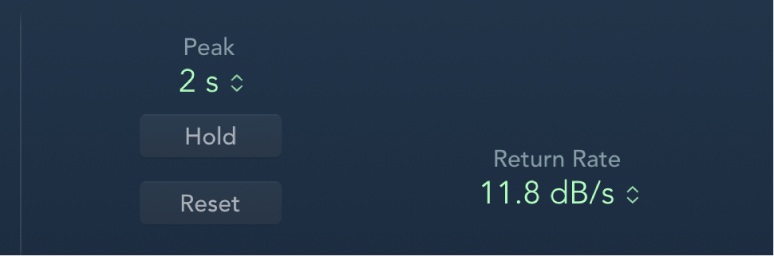
MultiMeterの「Peak」パラメータ
「Peak」ポップアップメニュー: すべてのメータリングツールのホールド時間を設定します。2秒、4秒、6秒、または「infinite」(無限)を選択できます。
注記: 選択した時間を有効にするには、「Hold」ボタンをオンにしてピークホールドを有効にする必要があります。
「Hold」ボタン: MultiMeterのすべてのメータリングモードでピークホールドを有効にします。以下のように表示されます:
Analyzer: 各1/3オクターブレベルバーの上に小さな区画が現れ、ここに最新のピーク値が表示されます。
Goniometer: いったん光ったピクセルは、ピークのホールド時間中ずっと光ったままになります。
「Reset」ボタン: すべてのメータリングツールのピークホールド値をリセットします。
「Return Rate」ポップアップメニュー: モノラルインスタンスのみで表示されます。解析された信号がピーク/最大レベルからゼロまたは入力信号レベルに戻る速度を選択します。dB/秒で表されます。
注記: このパラメータは、ステレオインスタンスがアクティブなときに、MultiMeterの「Level」と「Loudness」の下に表示されます。
フィードバックありがとうございます。